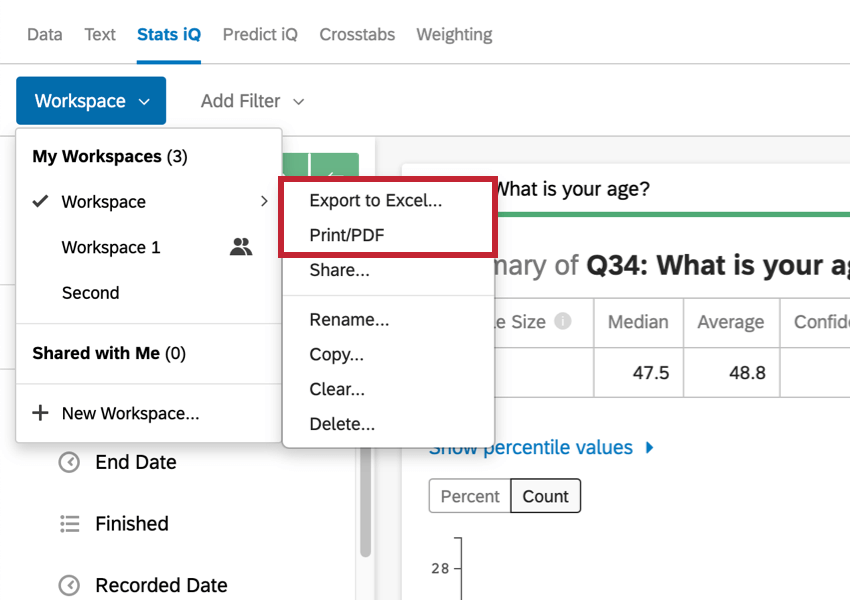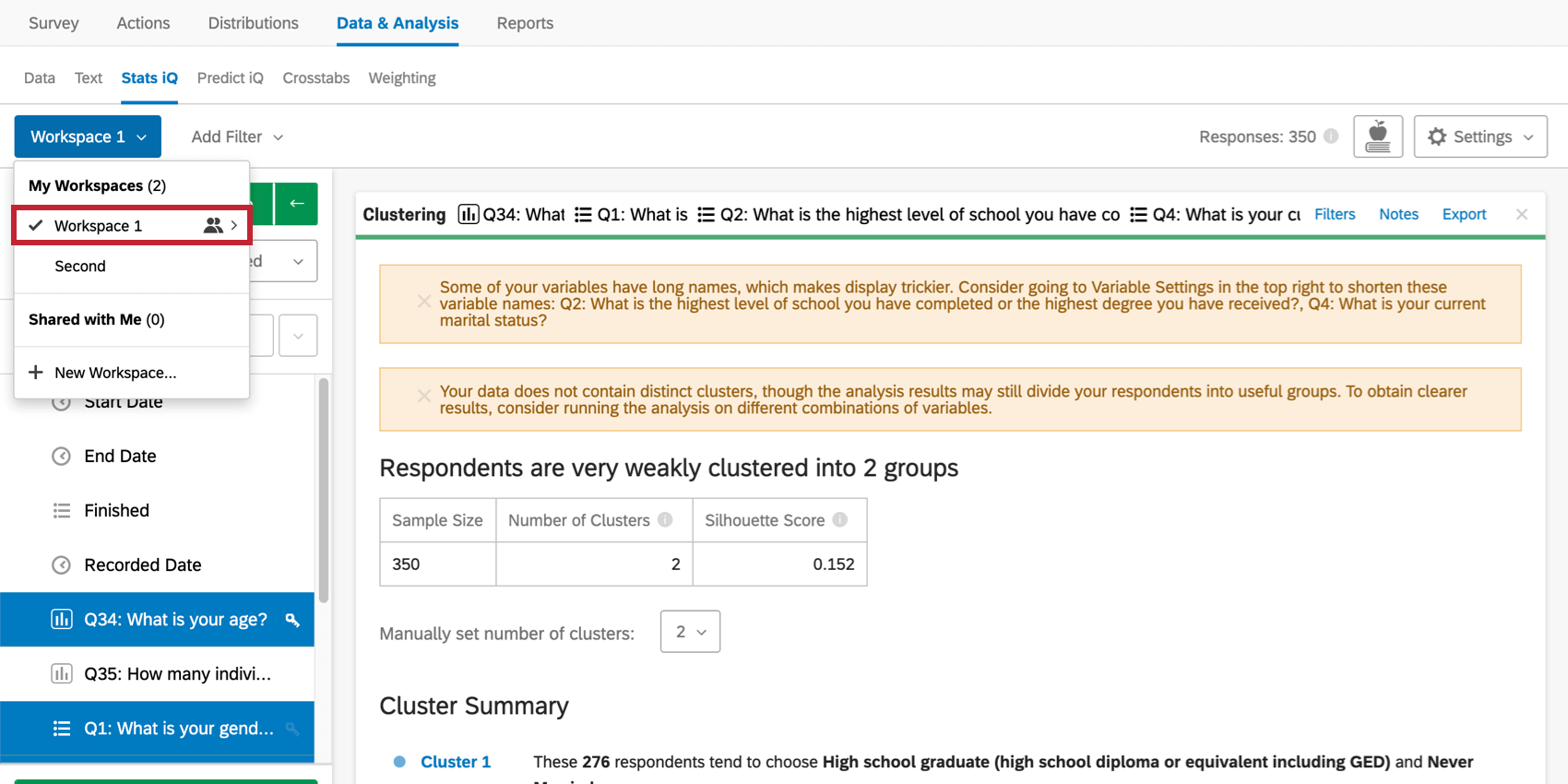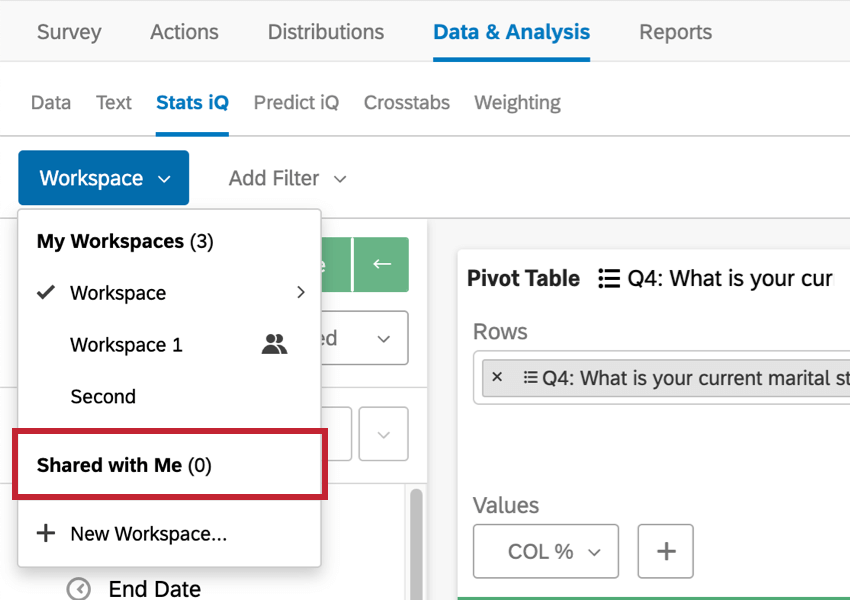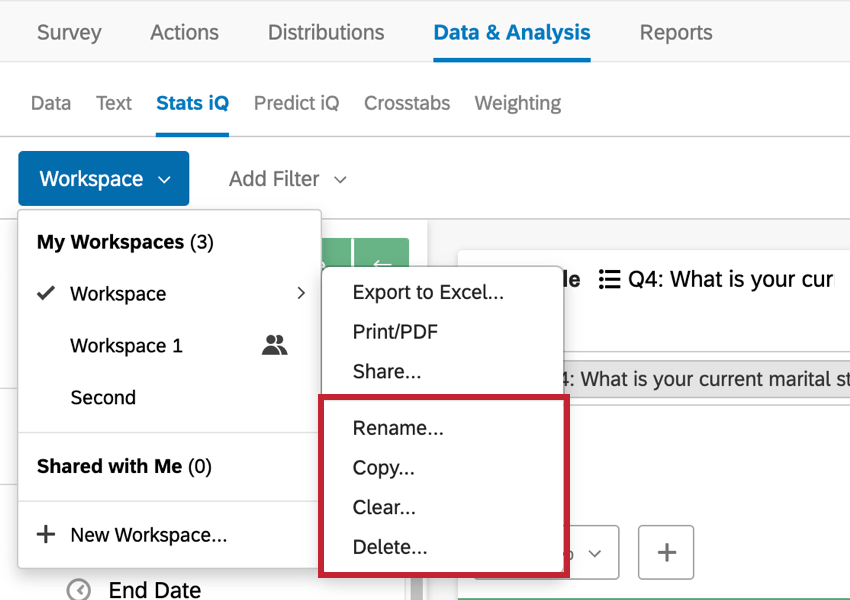Compartilhamento e gerenciamento de espaços de trabalho
Sobre compartilhamento e gerenciamento de espaços de trabalho
Pense nos espaços de trabalho como guias em uma planilha: você pode usá-los para organizar suas análises por conteúdo semelhante ou se deseja compartilhar essas análises.
Quando o Stats iQ é aberto pela primeira vez, um novo espaço de trabalho em branco é criado. Clique no afogador Workspaces no canto superior esquerdo para selecionar o área de trabalho em que deseja trabalhar, fazer alterações no área de trabalho em que está ou criar um novo.
Criação de espaços de trabalho
- Vá para o menu suspenso Workspaces (Espaços de trabalho ) no canto superior esquerdo.
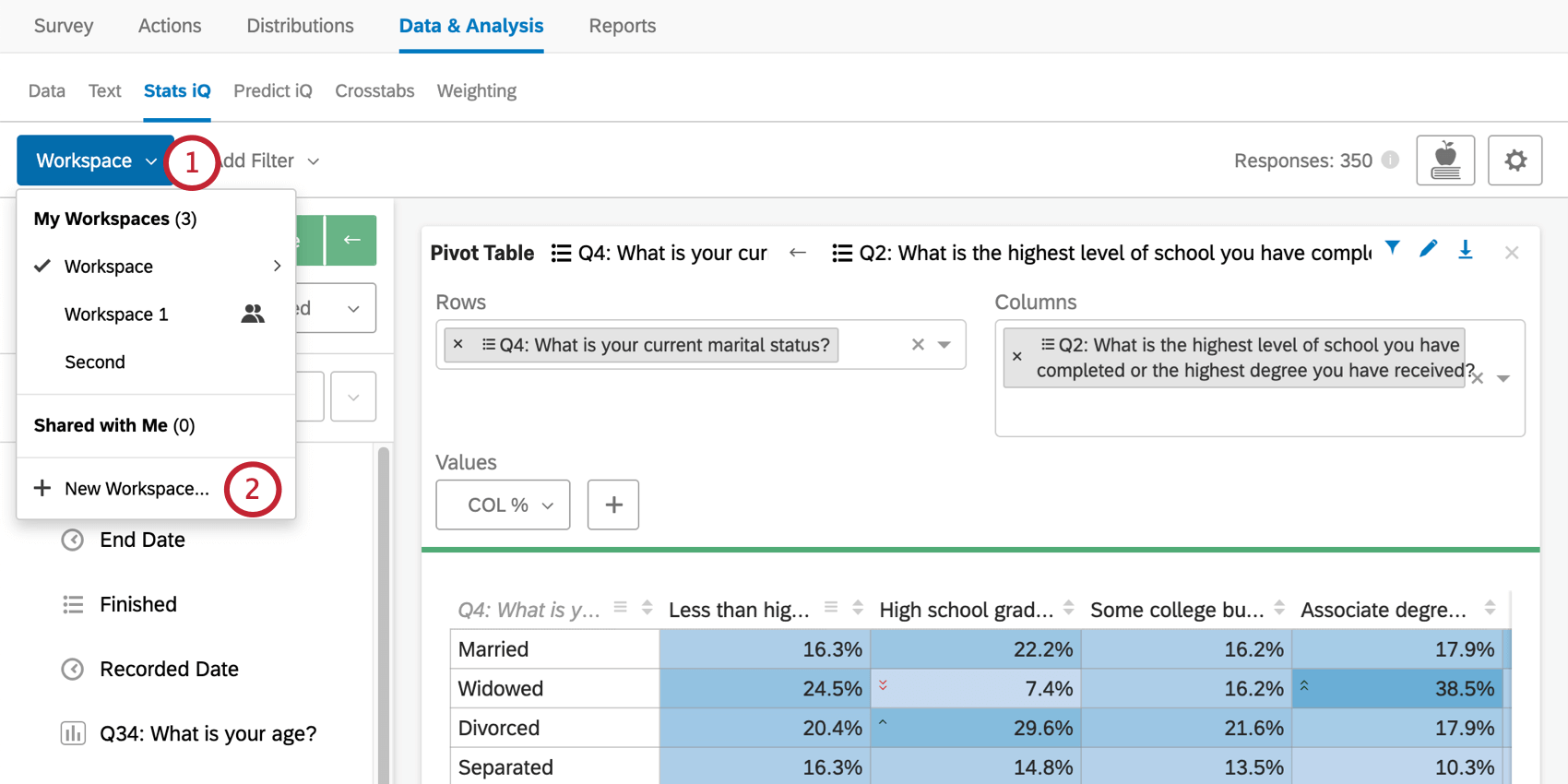
- Clique em New Área de trabalho.
- Dê um nome ao seu área de trabalho.
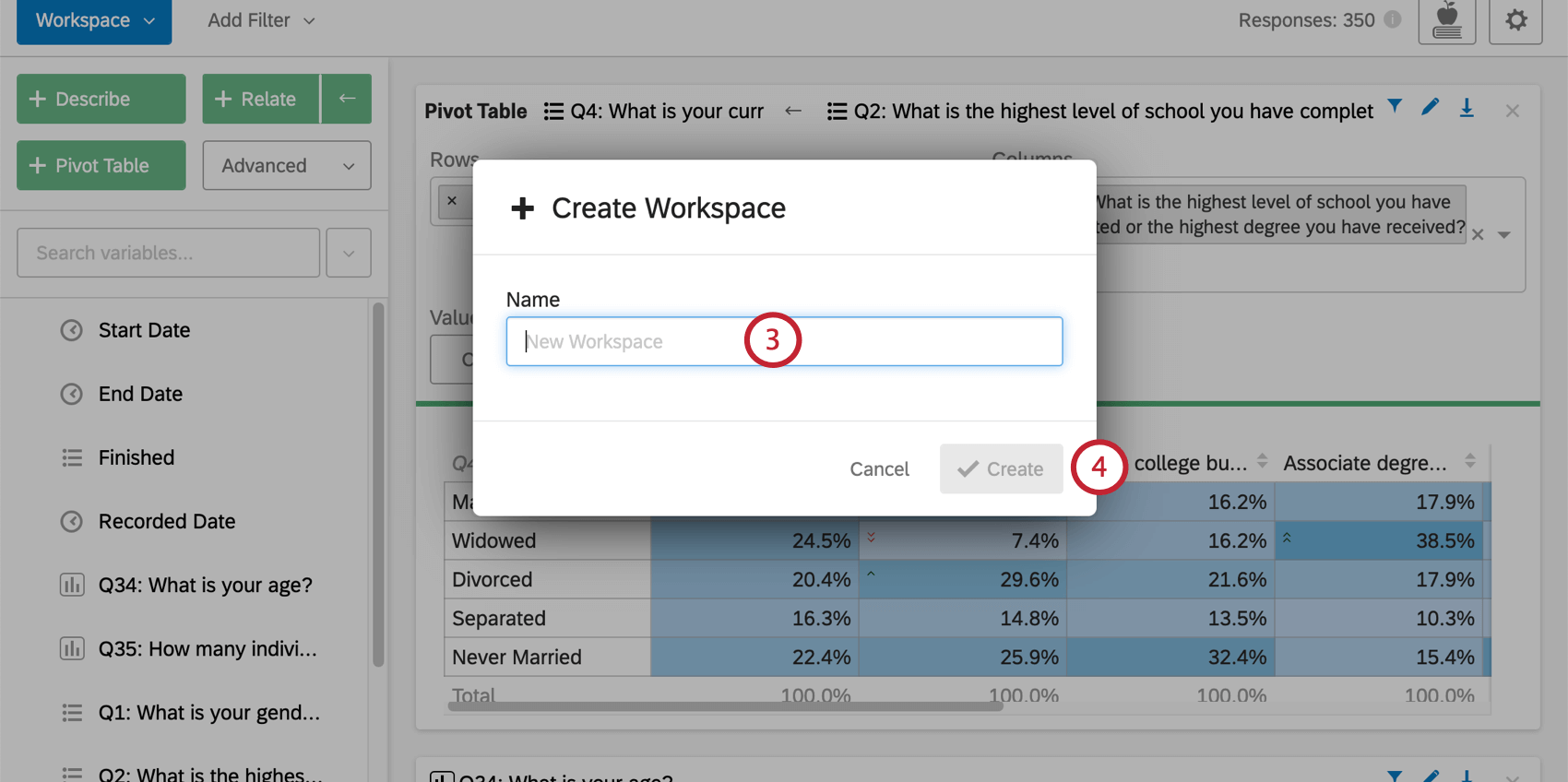
- Clique em Salvar.
Exportação e impressão de espaços de trabalho
Você pode imprimir espaços de trabalho, exportar seus resultados para o Excel ou salvar um PDF. No menu suspenso Workspaces (Espaços de trabalho), destaque o área de trabalho a ser exportado ou impresso. Você precisará estar dentro do área de trabalho para obter essa opção.
- Exportar para o Excel: Exporte seus resultados para um arquivo do Excel. Resultados são organizados em colunas e linhas sem visualizações de gráficos. Esse é um arquivo XLSX, não um CSV ou TSV.
- Imprimir/PDF: Será exibida uma visualização de impressão de seu área de trabalho. Você poderá decidir se deseja salvar como PDF ou imprimir. O método varia de acordo com o sistema operacional e a configuração da impressora.
Compartilhamento de espaços de trabalho
Por padrão, os espaços de trabalho são privados para você, mesmo que você compartilhe a pesquisa com alguém e conceda a essa pessoa acesso de relatório. No entanto, é possível compartilhar o área de trabalho com as mesmas pessoas às quais você deu acesso ao pesquisa.
- Compartilhe a pesquisa onde seu área de trabalho está localizado.
Qdica: Você pode convidar praticamente qualquer colega ou usuário do Qualtrics para colaborar em um projeto com você. Leia mais na página do link.
- Certifique-se de que a pessoa com quem você colaborou tem permissão para usar o Stats iQ.
Qdica: Peça ao seu colega para contato Administrador Marca se ele não tiver acesso ao Stats iQ em suas outras pesquisas.
- Em sua conta, vá para o menu suspenso Workspaces no canto superior esquerdo.
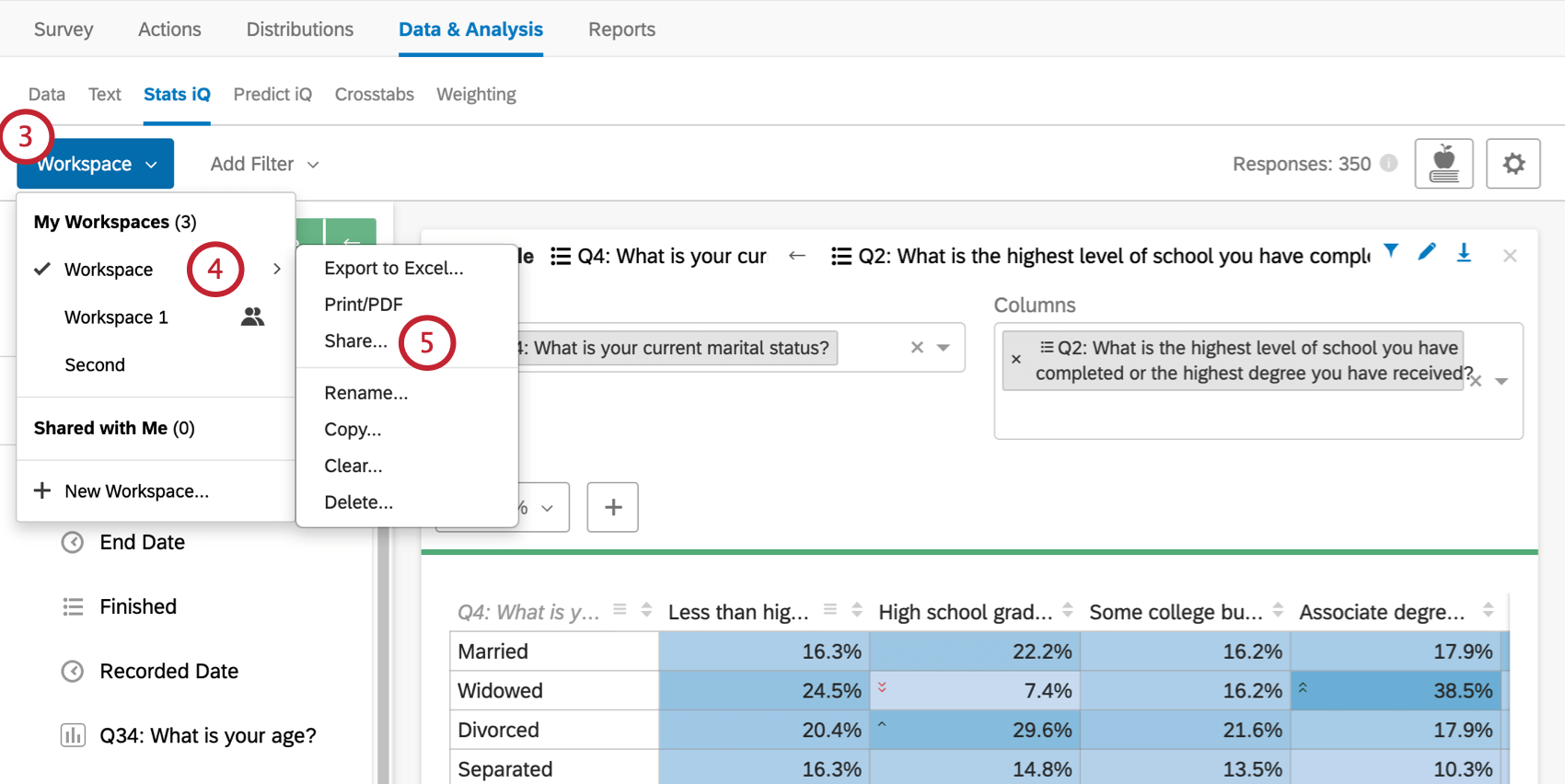
- Destaque o área de trabalho em que você está atualmente.
- Clique em Compartilhar.
- Selecione Compartilhado.
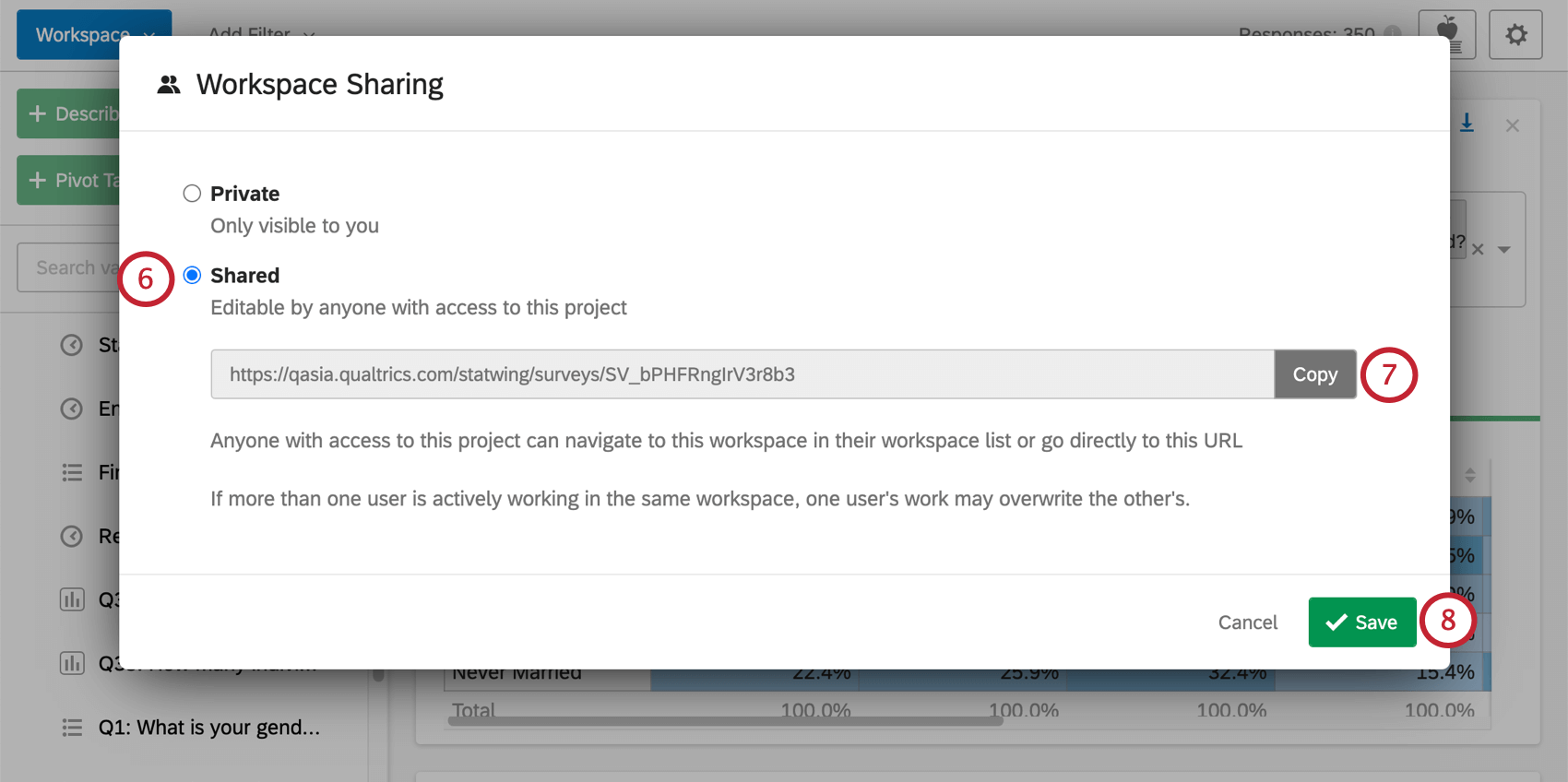
- Copie o link.
- Clique em Salvar.
- Envie o link para seu colega.
Qdica: se o seu colega vir o pesquisa na conta dele, ele também poderá ir para a seção Stats iQ da guia Data & amp; Analysis e acessar o área de trabalho como faria com qualquer outro. Se o seu colega não vir o pesquisa na conta dele, a página Colaboração em um projeto pode ajudar.
Os espaços de trabalho que você disponibilizou para outros serão indicados com um ícone no menu suspenso Espaços de trabalho.
Espaços de trabalho compartilhados com você
Se as pessoas compartilharem espaços de trabalho com você, você as verá listadas no menu suspenso em Compartilhado comigo.
Gerenciando espaços de trabalho
Quando estiver em um área de trabalho de área de trabalho, você poderá renomear, copiar, limpar ou excluir esse espaço de trabalho.
- Renomear: Renomear o área de trabalho.
- Copiar: Criar uma duplicar de seu área de trabalho.
Exemplo: Isso é útil se você quiser ter espaços de trabalho semelhantes, mas um é compartilhado e o outro é privado, só para você. Além disso, é possível testar análises em uma cópia sem afetar o original.
- Limpar: Apaga todas as suas análises. Suas configurações(configurações de variáveis, configurações de análise, etc.) não serão redefinidas.
- Excluir: Excluir o área de trabalho.